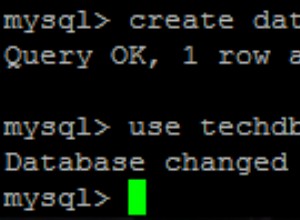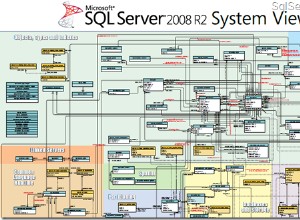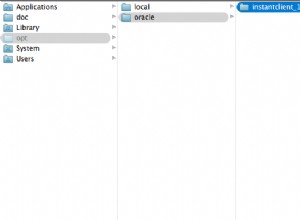Sau khi thực hiện việc này, bạn sẽ có cổng 5522 trên máy cục bộ của mình nghe và chuyển tiếp đến máy chủ lưu trữ từ xa của máy chủ trên cổng 3306. Bây giờ bạn có thể kết nối hiệu quả với máy chủ từ xa cơ sở dữ liệu MySQL của máy chủ như thể nó đang chạy trên hộp cục bộ của bạn.
LƯU Ý :Nếu bạn đang cố gắng kết nối với PostgreSQL cơ sở dữ liệu, sử dụng cổng 5432 thay vì 3306.
Dưới đây, bạn có thể tìm thấy các bước về cách định cấu hình máy khách SSH bên thứ ba (PuTTY) và MacOS và Linux được tích hợp sẵn một (Terminal) .
LƯU Ý :Đảm bảo rằng quyền truy cập SSH được bật cho tài khoản của bạn. Vui lòng làm theo hướng dẫn này để kiểm tra cài đặt.
Dưới đây là danh sách các chi tiết bạn sẽ cần trong quá trình này:
Chi tiết kết nối SSH :
- Tên máy chủ:server168.web-hosting.com
- Cổng:21098
- tên người dùng cPanel:tunneltest
- mật khẩu cPanel:cpanel_password
Tên máy chủ của bạn sẽ khác với tài khoản của bạn. Bạn có thể kiểm tra nó trong Email Chào mừng cho gói lưu trữ của mình.
Tên người dùng và mật khẩu cPanel của bạn là những gì bạn sử dụng để đăng nhập vào tài khoản cPanel của mình.
Cổng sẽ là giống nhau đối với tất cả các máy chủ Lưu trữ dùng chung.
Chi tiết MySQL phía máy chủ :
- Tên máy chủ:127.0.0.1
- Cổng:3306
- Tên cơ sở dữ liệu:tunneltest_db
- Người dùng cơ sở dữ liệu:tunneltest_user
- Mật khẩu cơ sở dữ liệu:db_user_password
Tên máy chủ và cổng máy chủ của bạn sẽ giống nhau đối với tất cả các máy chủ Lưu trữ dùng chung.
Tên cơ sở dữ liệu, người dùng và mật khẩu của bạn là những gì bạn đã chỉ định khi tạo cơ sở dữ liệu trong menu Cơ sở dữ liệu MySQL. Nếu bạn không quen với menu này, vui lòng xem bài viết này.
Chi tiết đường hầm :
- IP cục bộ:127.0.0.1
- Cảng địa phương:5522
- IP từ xa:127.0.0.1
- Cổng từ xa:3306
Địa chỉ IP cục bộ và cổng của bạn có thể được thay đổi tùy theo sở thích của bạn.
Vì một số khách hàng của chúng tôi đang chạy các máy chủ MySQL cục bộ trên cổng 3306, hãy sử dụng 5522 trong ví dụ này để đảm bảo rằng Cổng cục bộ không được sử dụng bởi bất kỳ dịch vụ nào.
Địa chỉ IP từ xa và cổng của bạn phải khớp với tên máy chủ và cổng của máy chủ từ Chi tiết MySQL phía máy chủ và không thể thay đổi.
Chi tiết MySQL phía máy khách :
- Tên máy chủ:127.0.0.1
- Cổng:5522
- Tên cơ sở dữ liệu:tunneltest_db
- Người dùng cơ sở dữ liệu:tunneltest_user
- Mật khẩu cơ sở dữ liệu:bCsLHA5xs8AQ
Đây là các chi tiết truy cập mà bạn sẽ sử dụng ở cuối ứng dụng hoặc trang web mà bạn đang cố gắng kết nối với cơ sở dữ liệu từ xa. Tên máy chủ và cổng máy chủ của bạn phải khớp với IP cục bộ và Cổng từ Chi tiết đường hầm .
Tên cơ sở dữ liệu, người dùng và mật khẩu của bạn phải khớp với các giá trị tương ứng từ Chi tiết MySQL phía máy chủ .
Kết nối với PuTTY
Kết nối với Thiết bị đầu cuối (dành cho Linux và MacOS)
b> Kết nối với PuTTY 1. Chạy ứng dụng.
2. Đi tới Kết nối tab ' Dữ liệu 'và đảm bảo rằng Tên người dùng đăng nhập tự động trường trống (bạn cũng có thể điền tên người dùng cPanel của mình vào đó) và ' Lời nhắc 'tùy chọn được chọn:
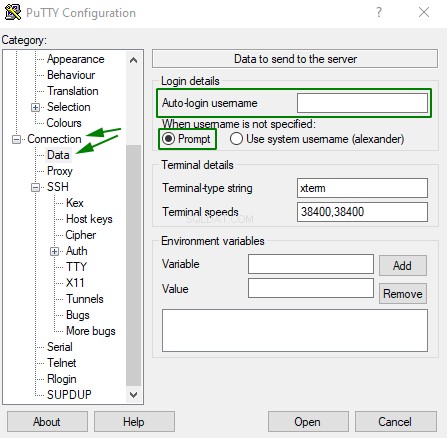
3. Đi tới Kết nối >> SSH >> Đường hầm và điền vào các giá trị được đề cập trong Chi tiết đường hầm như sau:
Source Port =Local Port
Destination =RemoteIP:RemotePort
Đảm bảo rằng ' Local chế độ 'được chọn và sau đó nhấp vào Thêm :
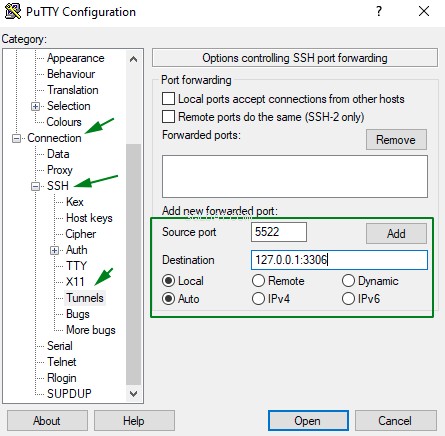
Sau khi thực hiện xong, bạn sẽ thấy đường hầm trên thực địa trên:
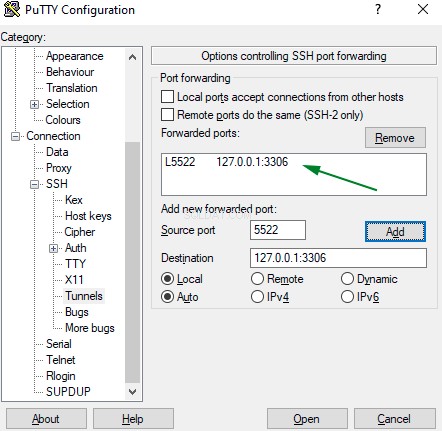
4. Đi tới Phiên và điền vào Tên máy chủ và Cổng bằng cách sử dụng tên máy chủ và cổng của máy chủ từ chi tiết kết nối SSH của bạn . Bây giờ chọn tên cho giá trị đặt trước này và nhập tên đó vào trường Phiên đã lưu. Nhấp vào Lưu để lưu cấu hình này.
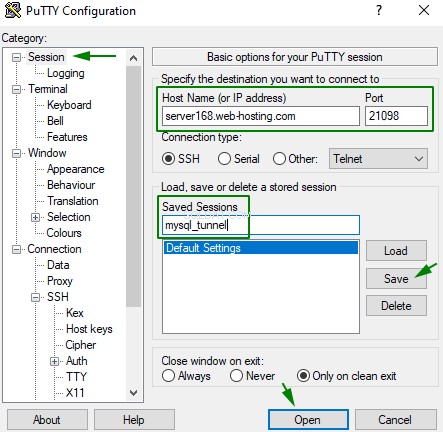
5. Bây giờ hãy nhấp vào Mở để thiết lập kết nối với máy chủ.
LƯU Ý :Vì bạn đã lưu cài đặt phiên của mình, bạn có thể bỏ qua bước 1-4 vào lần tiếp theo bạn muốn mở đường hầm SSH.
Chỉ cần chọn cài đặt trước đã lưu từ danh sách, nhấp vào Tải và Mở để sử dụng nó.
6. Khi bạn kết nối với máy chủ lần đầu tiên, một cảnh báo bảo mật sẽ xuất hiện. Nhấp vào Chấp nhận để tiếp tục.
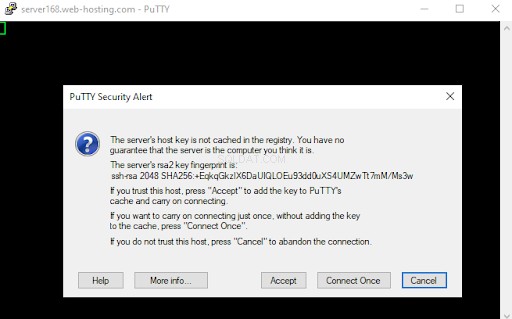
7. Bây giờ bạn sẽ được nhắc nhập tên người dùng cPanel và mật khẩu được tìm thấy trong chi tiết kết nối SSH của bạn .
LƯU Ý :Các ký hiệu sẽ không xuất hiện trong thiết bị đầu cuối khi bạn nhập mật khẩu. Đó là cách của Terminal để giữ mật khẩu của bạn an toàn. Sau khi mật khẩu được chấp nhận, một lời nhắc máy chủ sẽ xuất hiện. Đường hầm SSH hiện đã được thiết lập và tất cả các kết nối đến máy chủ cục bộ qua cổng 5522 sẽ được chuyển tiếp đến tài khoản lưu trữ của bạn.
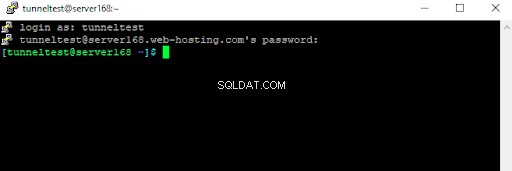
LƯU Ý :Đường hầm SSH sẽ hoạt động miễn là cửa sổ này còn hoạt động. KHÔNG đóng cửa sổ này cho đến khi bạn làm việc xong với cơ sở dữ liệu.
Giờ đây, chúng tôi có thể kết nối với cơ sở dữ liệu trên máy chủ Shared Hosting bằng cách sử dụng chi tiết MySQL phía máy khách với bất kỳ ứng dụng khách MySQL nào. Ví dụ:
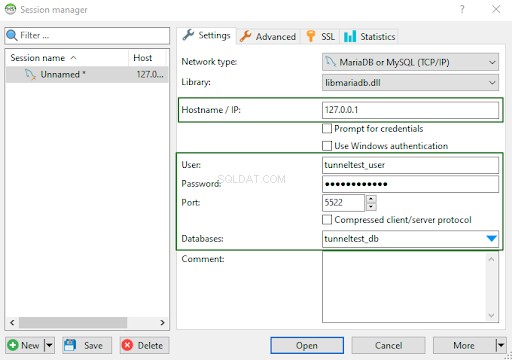
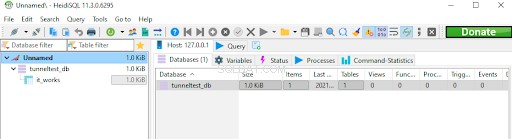
Kết nối với Terminal (dành cho Linux và MacOS ) 1. Chạy ứng dụng và nhập lệnh sau:
ssh -f [email protected] -p21098 -L 5522:127.0.0.1:3306 -N
"[email protected] -p21098" được điền bằng cách sử dụng chi tiết kết nối SSH :
[tài khoản cpanel] @ [tên máy chủ] -p [port]
"-L 5522:127.0.0.1:3306" được điền bằng Chi tiết đường hầm :
[Cổng cục bộ]:[IP từ xa]:[Cổng từ xa]
Địa chỉ IP cục bộ không được chỉ định trong trường hợp này và được đặt mặc định là 127.0.0.1
> 2. Nhấn Enter và chỉ định mật khẩu cPanel của bạn (các biểu tượng sẽ không xuất hiện trong thiết bị đầu cuối khi bạn nhập mật khẩu - đó là cách của Thiết bị đầu cuối để giữ mật khẩu của bạn an toàn).
Nếu đây là lần đầu tiên bạn kết nối với thiết bị này máy chủ, lời nhắc sau sẽ xuất hiện: Bạn có chắc chắn muốn tiếp tục kết nối (có / không) không? Nhập có và nhấn enter để tiếp tục.
3. Sau khi bạn thực hiện xong việc này, tất cả các kết nối đến máy chủ cục bộ qua cổng 5522 sẽ được chuyển tiếp đến tài khoản lưu trữ của bạn. Giờ đây, chúng tôi có thể kết nối với cơ sở dữ liệu trên máy chủ Lưu trữ dùng chung bằng cách sử dụng chi tiết MySQL phía máy khách với bất kỳ ứng dụng khách MySQL nào.
Đây là một ví dụ sử dụng máy khách MySQL dòng lệnh:
mysql -h 127.0.0.1 -P 5522 tunneltest_db -p -u tunneltest_user
> Kết quả cuối cùng sẽ như thế này:
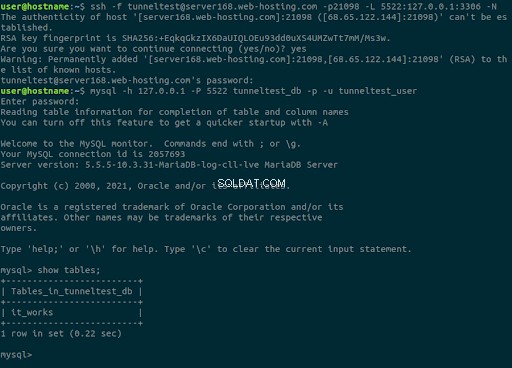
Thế là xong!